Sketchup Style: Phần 1 - Tùy biến Style diễn họa
- TD Garden
- Oct 20, 2016
- 4 min read
Updated: Apr 11, 2020
Một trong những tính năng nổi bật nhất của phần mềm Sketchup đó chính là Style, tính năng này giúp bạn có thể tạo ra những bức ảnh dạng phác thảo (NPR non-photorealistic renderings) rất đẹp. Trước đây tôi hầu như sử dụng Style trong Sketchup để xuất ảnh phối cảnh phục vụ cho bài báo cáo các dự án thiết kế cảnh quan trước chủ đầu tư. Hiện tại, chúng tôi đã chuyển hoàn toàn việc render và export ảnh bằng Lumion 3D.
Để xuất ảnh với Style trong Sketchup, việc này rất đơn giản như sau: Đầu tiên, cần bật ánh sáng và bóng đổ Shadow bằng cách vào View > Shadow để bức ảnh có chiều sâu hơn. Tiếp theo, xuất ảnh bằng File > Export > 2D Graphics. Với thao tác đơn giản như vậy, bạn hoàn toàn có thể tạo ra những bức ảnh tương tự dưới đây.

Và thêm một ví dụ khác, bức ảnh này hoàn toàn được xuất ra từ Sketchup mà không hề có tác động của Photoshop.

Theo kinh nghiệm của tôi, các chủ đầu tư thường không quá quan trọng tới phong cách diễn họa phối cảnh bằng việc ý tưởng thiết kế của designer. Phần lớn chủ đầu tư sẽ hài lòng hơn nếu có thêm các phối cảnh 3D kèm theo ý tưởng thiết kế. Một số chủ đầu tư khác yêu cầu phối cảnh phải ở dạng ảnh render (VD render bằng Vray,...). Vì thế việc học render bằng các phần mềm khác nhau và các cách thể hiện, diễn họa phối cảnh là không bao giờ thừa, mà việc họa diễn họa hiện nay không còn quá khó khăn như trước nữa. Tuy nhiên, để minh họa cho ý tưởng thiết kế, bạn vẫn hoàn toàn có thể dùng các ảnh export trực tiếp từ Sketchup, việc này sẽ giúp bạn tiết kiệm được khá nhiều thời gian so với việc render.
Nếu bạn yêu thích việc diễn họa Sketchup dạng vẽ tay, phác thảo, SketchUpArtists.org là website bạn nên thường xuyên ghé thăm. Ngoài ra, trên website này còn có rất nhiều bài học dạy render trên các phần mềm khác nhau, bạn cũng có thể download được rất nhiều Style Sketchup để áp dụng cho dự án của mình.
Sketchup Style: Những điều cơ bản
Để hiệu chỉnh Style trong Sketchup bạn có 3 cách: một là Style Toolbar, hai là View menu và ba là Style Window. Và dưới đây là chi tiết từng cách:
Styles Toolbar
Chọn View > Toolbar và check vào mục Styles, sau đó trên màn hình Sketchup sẽ hiện ra toolbar như hình dưới đây.

Bạn nên luôn để toolbar này hiển thị trên màn hình Sketchup khi bạn cần phải theo đổi Style liên tục. Ví dụ, file 3D Sketchup của bạn đang chạy chậm do nhiều vật liệu (texture), bạn có thể thay đổi nhanh Style từ dạng Shaded with Textures sang kiểu Shaded hoặc Monochrome. Ngoài ra, còn có một số icon tương ứng với Style như Wireframe, X-ray, và Back Edges, tất cả các Style này để có thể là cải thiện đáng kể tốc độ của Sketchup (đặc biệt khi bạn mở các file nặng).
View menu
Trong menu View này có chứa nhiều menu khác bên trong, để thay đổi Style, và tương tự như các nút icon trong Style Toolbar chúng ta vừa đề cập ở trên. Ngoài ra còn có các thông số để hiệu chỉnh đường nét (Edge Style); như tắt bật hiển thị đường nét (edges), profiles, depth cue,...)
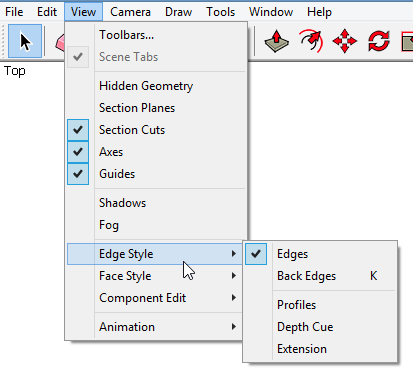
Style Window
Để mở bảng Window Styles, trong Sketchup bạn vào menu Window > Styles.
Trong cửa sổ này có tất cả các thông số mà ta vừa nói đến ở hai phần trên và có thêm nhiều thông số khác nữa. Ví dụ, khi ta mở mục Edit tab, và từ 5 icon hình hộp ở ngay phía dưới, mõi khi click vào sẽ hiện ra thêm nhiều thông số hiệu chỉnh.

Sketchup Style tôi sử dụng trong các dự án thiết kế
Style Sketchup mà tôi hay sử dụng trông khá nhẹ nhàng. Khi xuất ảnh khá nhanh và nhẹ khi chạy Sketchup, rất phù hợp khi làm concept ý tưởng.
Đầu tiên, tắt tất cả các thông số hiển thị, ngoại trừ Edges

Tôi thường chèn thêm các yếu tố như người, xe cộ, và đặc biệt là cây cối để tạo hiệu ứng chi tiết và bóng đổ đẹp hơn. Và điều chỉnh màu sắc, cùng chất liệu của mô hình 3D (chủ yếu là từ thư viên vật liệu sẵn có trong Sketchup).
Tiếp theo, bật Shadows (View > Shadows) và hiệu chỉnh một vài thông số trong cửa sổ Shadows như thanh trượt Light và Dark để chỉnh độ tương phản (contrast). Đồng thời thiết lập thời gian bằng Time và Date để có được hướng nắng phù hợp.

Trong phần 2 của loạt bài viết này, chúng tôi sẽ đề cập chi tiết hơn tới các thông số trong Style Window để tạo nên các bức ảnh Sketchup có style ấn tượng.







































Commentaires